当遇到“msvcr110.dll丢失”这种问题时,这通常意味着你的系统中缺少了Microsoft Visual C++ 2012 Redistributable的组件。下面我将详细介绍五种解决方法,并对比它们的优点。

一.多种msvcr110.dll丢失的解决方法
方法 1: 重新安装Microsoft Visual C++ 2012 Redistributable
下载安装包:
访问微软官方网站。在搜索框输入“Visual C++ 2012 redistributable”,选择并下载适合你的操作系统版本(32位或64位)的安装包。
进行安装:
下载完毕后,双击运行.exe文件,并按照屏幕上的指示完成安装过程。
重启计算机:
安装完成后,请重启计算机,以确保所有更改正确应用。
方法 2: 手动下载并替换msvcr110.dll文件
下载DLL文件:
从一个可信赖的源下载msvcr110.dll文件。请确保下载与你的系统架构相匹配的版本。
复制文件到指定目录:
将下载的文件复制到C:\Windows\System32目录;如果你的系统是64位的,还应该将其复制到C:\Windows\SysWOW64目录。
注册DLL文件:
打开命令提示符(管理员),输入 regsvr32 msvcr110.dll,然后按Enter键注册文件。

方法 3: 使用DLL修复工具(一键修复)
选择并下载工具:
获取如可信DLL修复工具。
扫描和修复:
安装并运行此工具,执行扫描,工具会自动检测丢失或损坏的DLL文件。
一旦发现msvcr110.dll有问题,选择修复或重新下载选项来自动修复该文件。
DLL修复工具_一键修复所有dll缺失msvcp140.dll丢失的解决方法–电脑修复精灵
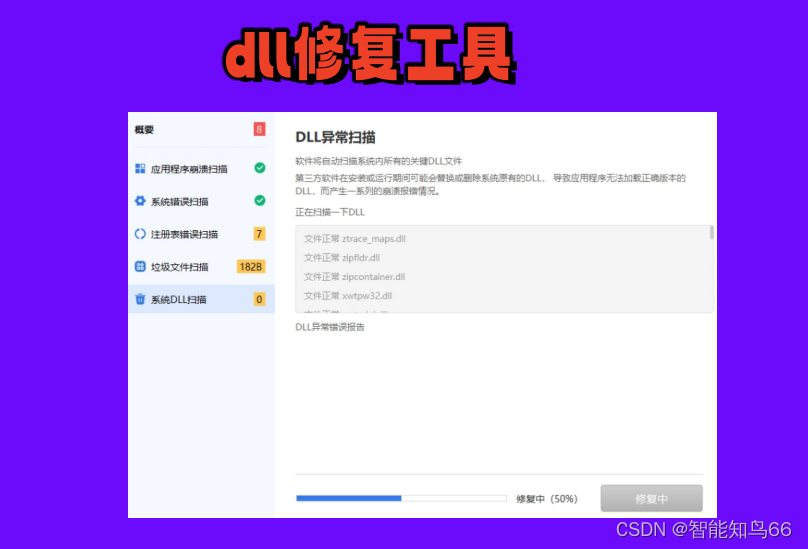
方法 4: 系统文件检查器
运行系统文件检查器:
打开命令提示符(管理员)。
输入 sfc /scannow命令,然后按Enter键。
让扫描完成,系统会尝试修复所有损坏或丢失的系统文件,包括msvcr110.dll。
方法 5: 恢复系统到较早时间点
访问系统恢复功能:
在“控制面板”中找到“恢复”选项,然后点击“打开系统还原”。
选择还原点:
挑选一个在问题出现之前创建的还原点。
执行还原:
按照提示完成系统还原过程。
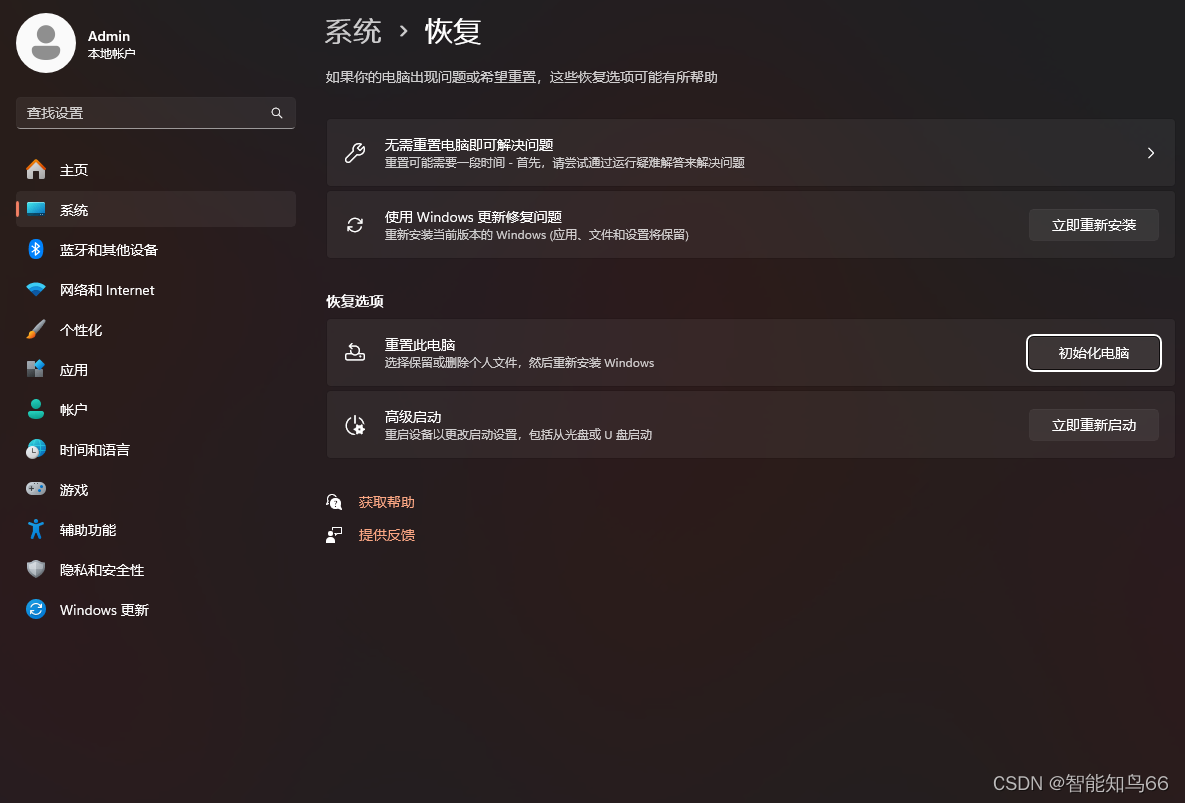
二.msvcr110.dll方法对比与优点
方法 1:直接解决问题根源,没有额外风险。适合大多数用户。
方法 2:快速有效,但携带一定安全风险,因为需要从外部源下载DLL文件。
方法 3:使用第三方工具非常简单快捷,适合不擅长手动操作的用户,直接可以一键修复。
方法 4:使用内置系统工具,无需下载额外软件,安全性高,但可能不会解决所有DLL问题。
方法 5:可以解决更复杂的系统问题,但会影响到最近安装的程序和系统设置。
选择哪种方法取决于你的具体情况和对电脑技能的自信程度。对于大多数用户,建议先尝试方法1和方法3,因为它们操作简单且风险低。

三.msvcr110.dll文件有什么作用
msvcr110.dll是一个动态链接库文件,它隶属于 Microsoft Visual C++ Redistributable Packages for Visual Studio 2012。这个文件的主要职能涵盖:
运行时库支持:此DLL提供了Visual C++ 2012开发的应用所需的C运行时库功能。如果缺失该文件,相关的应用程序可能无法启动或在运行时出错。
实现标准库函数:它封装了众多标准C库功能,包括处理文件、字符串操作和内存管理等。
编译阶段参考:在应用程序的开发过程中,使用Visual C++ 2012编译的项目会参考这个DLL文件以保证程序的正常运作。
msvcr110.dll对于确保使用 Visual C++ 2012 开发的程序能够顺利运行是极为关键的。
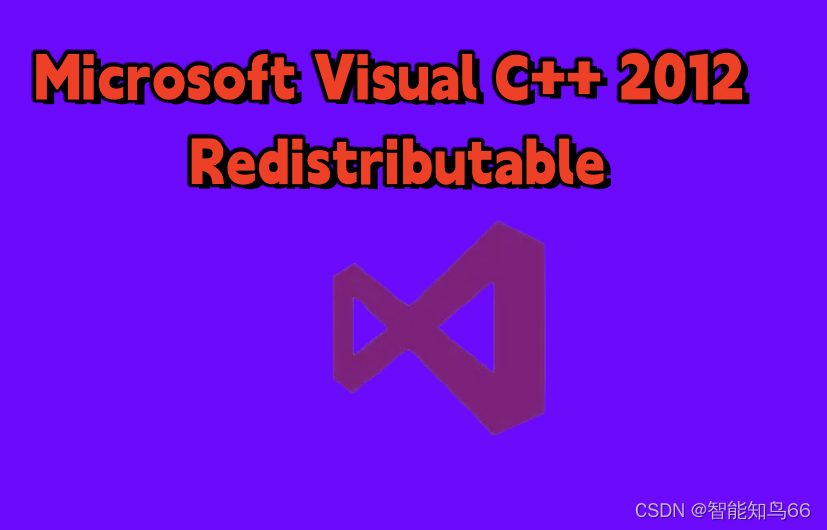
)




)






)






